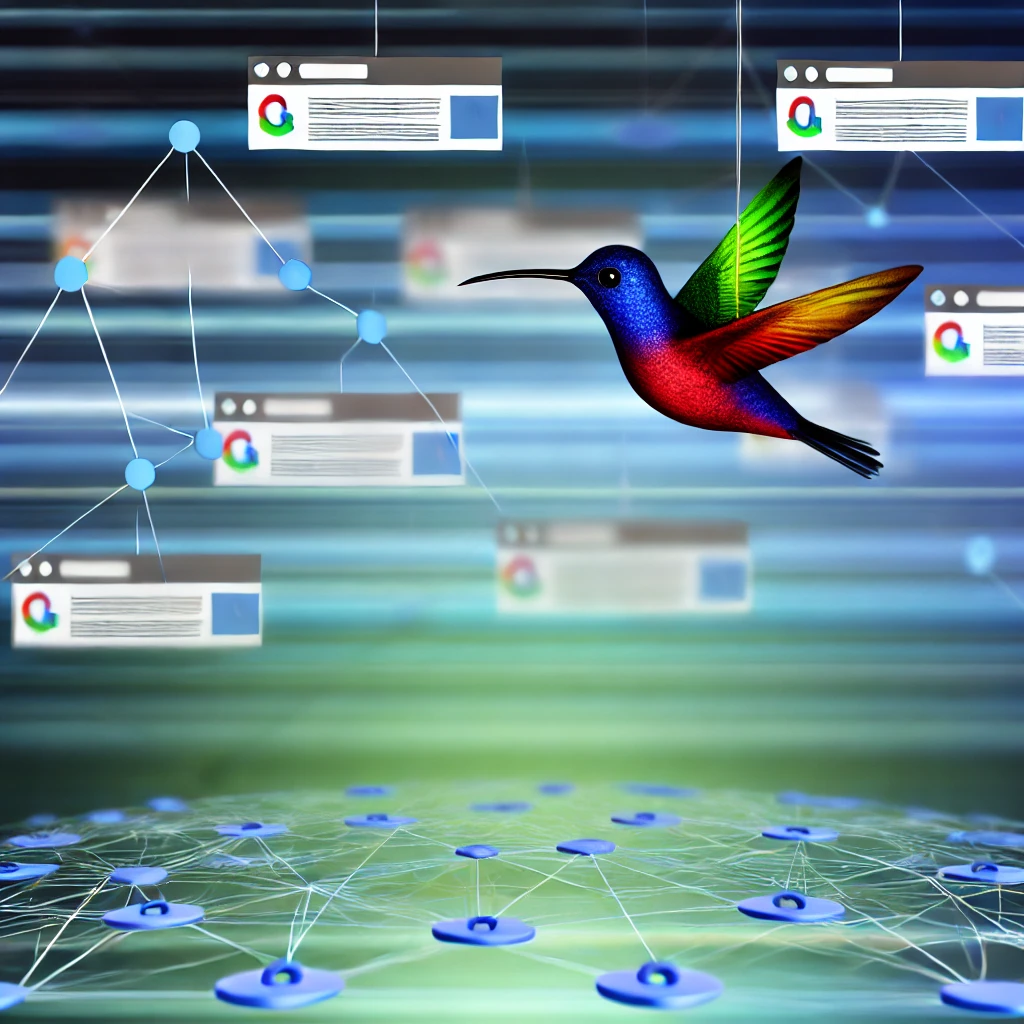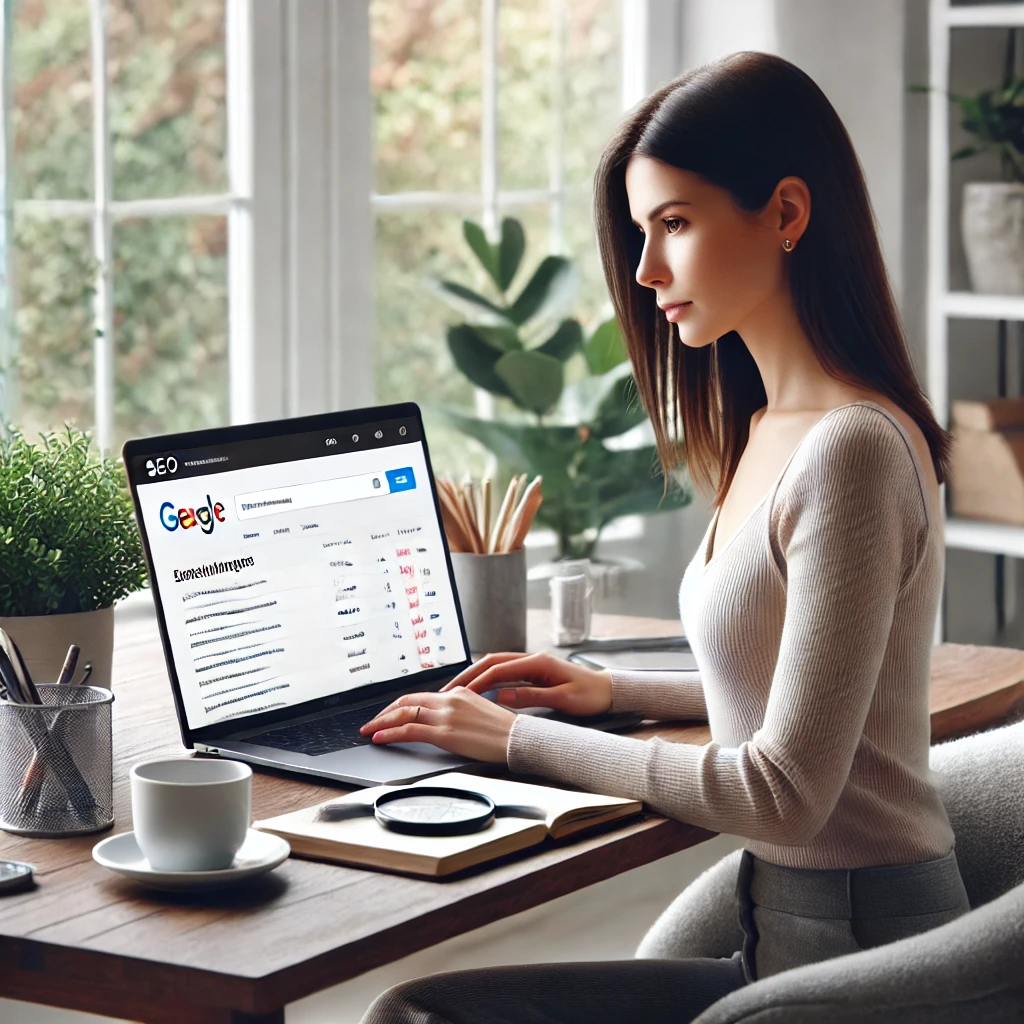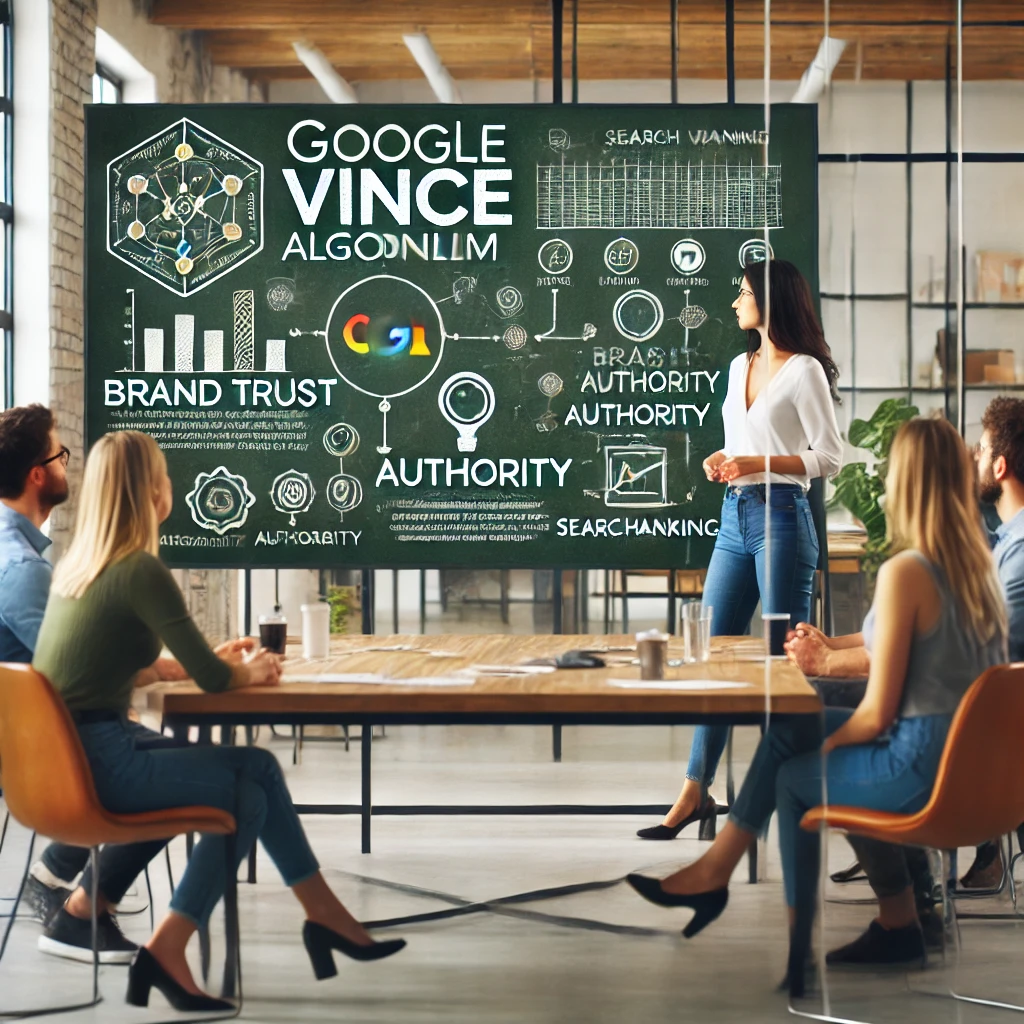在網站管理的過程中,Google Search Console 是一個非常重要的工具。它可以幫助你監控和維護網站在 Google 搜尋結果中的表現。然而,有時候你可能會遇到一些令人困惑的問題,比如在提交 Sitemap.xml 檔案時,Google Search Console 會顯示「無法擷取」的錯誤訊息。這種情況會影響網站的索引狀況,進而影響搜尋排名和流量。因此,理解和解決這個問題至關重要。
Sitemap.xml 的重要性
在探討問題之前,我們先來了解一下 Sitemap.xml 是什麼,以及它為什麼這麼重要。Sitemap.xml 是一個 XML 格式的文件,它包含了你網站上所有重要頁面的列表,這些頁面希望能被搜尋引擎索引。這個文件告訴搜尋引擎你的網站有哪些頁面、這些頁面的最新更新時間、變更頻率以及頁面的相對重要性。
主要功能
- 促進搜尋引擎索引:Sitemap.xml 幫助搜尋引擎更好地了解你網站的結構,尤其是對於大型網站或動態生成的網站。
- 優化爬蟲資源:通過向搜尋引擎提供網站地圖,你可以幫助爬蟲更有效地抓取網站內容,節省資源。
- 提高可見性:對於那些缺乏內部連結或是嵌套較深的頁面,Sitemap.xml 能夠提高這些頁面的可見性。
Sitemap.xml 無法擷取的常見原因
了解了 Sitemap.xml 的重要性後,讓我們來探討為什麼 Google Search Console 會顯示「無法擷取」的錯誤訊息。這種情況通常由多種因素引起,以下是一些最常見的原因。
網站伺服器問題
- 伺服器宕機:如果你網站的伺服器出現宕機或者響應時間過長,Google 的爬蟲就無法擷取 Sitemap.xml 文件。這種情況下,你需要檢查伺服器的狀況,確保它運行正常。
伺服器宕機的原因可能很多,包括硬體故障、軟體錯誤、過載以及網路問題。對於硬體故障,可以考慮升級伺服器硬體或更換故障部件。軟體錯誤通常可以通過更新或重新安裝相關軟體來解決。過載問題則需要優化伺服器性能或考慮使用負載均衡來分散流量。網路問題可以通過檢查網路設置、排除連接故障來解決。
- 伺服器配置錯誤:有時候伺服器的配置錯誤也會導致 Sitemap.xml 無法擷取。例如,伺服器可能沒有正確設置 MIME 類型來識別 XML 文件。
伺服器配置錯誤通常涉及伺服器軟體的配置文件。例如,Apache 伺服器需要在 .htaccess 文件中添加正確的 MIME 類型配置:
AddType application/xml .xmlNginx 伺服器則需要在配置文件中添加:
types {
application/xml xml;
}文件格式錯誤
- XML 語法錯誤:Sitemap.xml 必須符合 XML 標準。如果文件中存在語法錯誤,Google 將無法解析並擷取它。你可以使用 XML 驗證工具來檢查文件是否存在語法錯誤。
XML 語法錯誤可能包括標籤未正確閉合、屬性值缺失引號、使用了無效字符等。常見的 XML 驗證工具包括 W3C Markup Validation Service、XML Validator 等。這些工具可以幫助你快速找到並修復語法錯誤。
- 文件編碼問題:Sitemap.xml 必須使用 UTF-8 編碼。如果文件使用了其他編碼,這可能會導致 Google 無法正確讀取和解析文件。
文件編碼問題通常可以通過文本編輯器來解決。大多數現代文本編輯器都支持將文件保存為 UTF-8 編碼。你可以使用如 Notepad++、Sublime Text 或 VS Code 等編輯器來檢查並更改文件編碼。
許可權問題
- 文件權限設置錯誤:如果你的 Sitemap.xml 文件設置了錯誤的權限,導致 Google 的爬蟲無法訪問,這也會導致無法擷取的錯誤。確保文件的權限設置允許所有用戶讀取。
文件權限設置可以通過 FTP 客戶端或伺服器管理面板來調整。例如,使用 FTP 客戶端 FileZilla,你可以右鍵點擊 Sitemap.xml 文件,選擇「文件權限」,然後設置為 644(所有者可讀寫,其他用戶可讀)。在 Linux 伺服器上,你也可以使用命令行來設置:
chmod 644 sitemap.xml- 機器人排除協議(robots.txt):有時候,你的 robots.txt 文件中可能誤設定了禁止爬蟲訪問 Sitemap.xml 的規則。檢查 robots.txt 文件,確保沒有阻止對 Sitemap.xml 的訪問。
你可以通過在瀏覽器中訪問 https://yourdomain.com/robots.txt 來查看文件內容。確保其中沒有類似以下的禁止規則:
User-agent: *
Disallow: /sitemap.xml相反,應該明確允許對 Sitemap.xml 的訪問:
User-agent: *
Allow: /sitemap.xml網址錯誤
- 無效的 URL:確保你在 Google Search Console 中提交的 Sitemap.xml URL 是正確的。如果 URL 有誤,Google 當然無法擷取這個文件。
你可以通過在瀏覽器中直接訪問 Sitemap.xml 的 URL 來確認它是否有效。如果 URL 返回 404 錯誤或其他錯誤訊息,這說明 URL 無效,需要檢查並更正。
- 重定向問題:如果你的 Sitemap.xml URL 設置了重定向,這也可能會導致 Google 無法正確擷取文件。重定向過多次或是重定向錯誤都會引發這個問題。
你可以使用如 Redirect Checker 這樣的工具來檢查 URL 是否正確重定向。如果發現重定向錯誤,
需要根據實際情況進行修正。確保重定向的 URL 是正確的,並且不會進行多次重定向。例如,從 HTTP 重定向到 HTTPS 是正常的,但避免從 HTTP 到 HTTPS,再到其他域名的多次重定向。
解決 Sitemap.xml 無法擷取的方法
現在我們了解了常見的問題原因,接下來就是如何解決這些問題。下面是一些具體的解決方法,你可以根據實際情況逐一排查和處理。
檢查伺服器狀況
首先,確保你的伺服器運行正常。如果伺服器經常宕機或響應時間過長,考慮升級伺服器配置或更換伺服器提供商。你可以使用網站監控工具來實時監控伺服器的運行情況,及時發現並解決問題。
- 使用監控工具:如 UptimeRobot 或 Pingdom 這樣的工具,可以幫助你監控伺服器的運行時間和性能。一旦發現問題,可以及時採取行動。
- 伺服器日誌分析:通過分析伺服器日誌,你可以找出伺服器宕機或響應慢的具體原因。例如,Apache 或 Nginx 的日誌文件可以幫助你定位問題。
驗證 XML 文件
使用 XML 驗證工具來檢查 Sitemap.xml 文件是否符合標準。這些工具可以幫助你發現並修復文件中的語法錯誤。確保文件使用 UTF-8 編碼,並且沒有多餘的空格或無效字符。
- 在線驗證工具:如 W3C Markup Validation Service 或 XML Validator 可以在線檢查你的 Sitemap.xml 文件。這些工具會提供詳細的錯誤訊息,幫助你快速修正問題。
- 本地驗證工具:你也可以使用如 Notepad++ 的 XML Tools 插件或 Sublime Text 的相關插件來本地驗證文件。
調整文件權限
確保你的 Sitemap.xml 文件權限設置正確,允許所有用戶讀取。通常,權限設置應該是 644(所有者可讀寫,其他用戶可讀)。你可以通過 FTP 或網站管理面板來調整文件權限。
- FTP 客戶端設置:使用如 FileZilla 這樣的 FTP 客戶端,可以右鍵點擊文件,選擇「文件權限」來設置權限。
- 命令行設置:在 Linux 伺服器上,你可以使用 chmod 命令來設置文件權限。例如:
chmod 644 sitemap.xml檢查 robots.txt
打開你的 robots.txt 文件,確保其中沒有禁止爬蟲訪問 Sitemap.xml 的規則。正確的設置應該允許所有爬蟲訪問。
- 允許規則:確保你的 robots.txt 文件中有如下內容:
User-agent: *
Allow: /sitemap.xml- 排除錯誤規則:檢查並移除任何可能阻止爬蟲訪問 Sitemap.xml 的規則。例如:
User-agent: *
Disallow: /sitemap.xml確認 URL
仔細檢查你在 Google Search Console 中提交的 Sitemap.xml URL 是否正確。如果網站使用了 HTTPS,確保 URL 也是 HTTPS。如果設置了重定向,確保重定向正確且不會引起問題。
- URL 測試:在瀏覽器中直接訪問你的 Sitemap.xml URL,確保它能夠正確顯示。如果 URL 返回 404 或其他錯誤,需檢查並修正 URL。
- 重定向測試:使用如 Redirect Checker 這樣的工具,檢查 URL 是否存在多次重定向或重定向錯誤。確保重定向過程簡潔且正確。
清理緩存
有時候,緩存問題也會導致 Google 無法正確擷取 Sitemap.xml。你可以清理伺服器和瀏覽器的緩存,確保最新版本的 Sitemap.xml 能被正確抓取。
- 伺服器緩存:如果使用了 CDN 或其他緩存技術,確保清理這些緩存。例如,Cloudflare 提供了清理緩存的選項。
- 瀏覽器緩存:在開發者工具中清理瀏覽器緩存,確保看到的文件是最新版本。
如何使用 Google Search Console 進行問題排查
Google Search Console 提供了多種工具和報告,可以幫助你排查並解決 Sitemap.xml 無法擷取的問題。下面是一些具體的使用方法:
使用「檢查 URL」工具
Google Search Console 中的「檢查 URL」工具可以幫助你檢查特定 URL 的索引狀況。輸入你的 Sitemap.xml URL,查看 Google 是否能正確抓取和解析文件。如果出現錯誤,工具會提供具體的錯誤訊息,幫助你定位問題。
- 檢查 URL 狀態:在 Google Search Console 中,輸入 Sitemap.xml 的 URL,點擊「檢查」。這會顯示 Google 是否成功抓取該 URL 及其詳細狀態。
- 查看詳細報告:如果抓取失敗,查看詳細錯誤訊息,如 HTTP 狀態碼、抓取錯誤類型等,根據提示進行修正。
查看「覆蓋」報告
在 Google Search Console 的「覆蓋」報告中,你可以看到網站索引狀況的概覽。如果有任何索引問題,報告會詳細列出錯誤類型和受影響的頁面。檢查是否有與 Sitemap.xml 相關的錯誤訊息,根據提示進行修復。
- 訪問覆蓋報告:在 Google Search Console 的左側菜單中,選擇「覆蓋」。這裡會列出所有索引狀況和錯誤。
- 篩選錯誤:找到與 Sitemap.xml 相關的錯誤訊息,點擊查看詳細信息和受影響的頁面。根據 Google 提供的建議進行修復。
重新提交 Sitemap.xml
在解決了所有可能的問題之後,返回 Google Search Console,重新提交你的 Sitemap.xml 文件。這樣可以確保 Google 獲得最新版本的文件並重新進行索引。
- 提交過程:在 Google Search Console 中,選擇「Sitemaps」選項。輸入或確認 Sitemap.xml 的 URL,然後點擊「提交」。
- 監控結果:提交後,定期檢查 Sitemap.xml 的狀態,確保它被成功擷取和索引。如果仍有問題,根據 Google Search Console 提供的報告進行進一步修正。
總結
Sitemap.xml 是網站優化和管理中的重要組成部分,確保它能被 Google 正確擷取和解析至關重要。無法擷取的原因可能包括伺服器問題、文件格式錯誤、許可權問題以及 URL 錯誤等。通過詳細檢查伺服器狀況、驗證 XML 文件、調整文件權限、檢查 robots.txt 文件以及確認 URL 等方法,你可以有效解決這些問題。此外,利用 Google Search Console 提供的工具和報告,進行深入的問題排查和修復,有助於提高網站的索引效率和搜尋排名。
保持網站運行穩定、確保文件格式正確、設置適當的權限以及正確配置 URL,這些都是確保 Sitemap.xml 能被 Google 正確擷取的重要步驟。持續關注和優化這些方面,將有助於你網站在搜尋引擎中的表現更加優異。